Chủ đề kết nối iphone với tivi lg: Trong thời đại công nghệ, việc kết nối iPhone với tivi LG đã trở nên rất phổ biến và hữu ích. Bài viết này sẽ cung cấp cho bạn hướng dẫn chi tiết các cách kết nối dễ dàng, bao gồm AirPlay 2, ứng dụng LG TV Plus, và kết nối qua cáp. Hãy cùng khám phá những phương pháp tiện lợi này để trình chiếu nội dung từ iPhone lên tivi LG, giúp bạn tận hưởng trải nghiệm hình ảnh sống động ngay tại nhà!
Mục lục
- 1. Tổng quan về các cách kết nối iPhone với tivi LG
- IMAGE: Hình ảnh cho kết nối iphone với tivi lg
- 2. Kết nối iPhone với tivi LG qua AirPlay 2
- 3. Kết nối iPhone với tivi LG qua cáp HDMI
- 4. Sử dụng ứng dụng LG TV Plus để điều khiển và kết nối
- 5. Kết nối iPhone với tivi LG bằng phương pháp Analog
- 6. Chiếu màn hình iPhone lên tivi LG qua YouTube
- 7. Những vấn đề thường gặp và cách khắc phục khi kết nối iPhone với tivi LG
- 8. Kết luận
- YOUTUBE:
1. Tổng quan về các cách kết nối iPhone với tivi LG
Việc kết nối iPhone với tivi LG ngày càng trở nên phổ biến và dễ thực hiện, giúp người dùng mở rộng trải nghiệm giải trí và trình chiếu trên màn hình lớn. Hiện nay, có nhiều phương pháp khác nhau để kết nối iPhone với tivi LG, từ việc sử dụng tính năng không dây như AirPlay và Wi-Fi đến các phương pháp có dây như cáp HDMI. Mỗi phương pháp có những ưu điểm riêng, phù hợp với từng nhu cầu và hoàn cảnh sử dụng.
Các phương pháp kết nối phổ biến
- Kết nối qua AirPlay 2: AirPlay 2 là tính năng độc quyền của Apple, hỗ trợ trên các dòng tivi LG Smart có tích hợp AirPlay. Cách này yêu cầu iPhone và tivi cùng kết nối với một mạng Wi-Fi. Khi đã kết nối, người dùng có thể truyền phát nội dung từ iPhone lên tivi LG một cách dễ dàng.
- Kết nối qua ứng dụng LG TV Plus: Ứng dụng LG TV Plus giúp điều khiển và chia sẻ nội dung từ iPhone lên các dòng tivi LG chạy hệ điều hành WebOS. Sau khi tải ứng dụng, người dùng cần kết nối iPhone và tivi vào cùng mạng Wi-Fi và làm theo các bước cài đặt đơn giản.
- Kết nối qua cáp HDMI hoặc VGA: Sử dụng cáp là phương pháp phù hợp với các dòng tivi không hỗ trợ AirPlay. Người dùng có thể kết nối iPhone với tivi LG thông qua cáp HDMI (cần đầu chuyển Digital AV của Apple) hoặc cáp VGA (với các tivi đời cũ). Kết nối này ổn định và không bị ảnh hưởng bởi mạng Wi-Fi.
Các bước kết nối cơ bản
- Chuẩn bị thiết bị: Đảm bảo rằng iPhone và tivi LG của bạn đã có các điều kiện cần thiết (cùng kết nối Wi-Fi hoặc có cáp phù hợp).
- Thiết lập kết nối: Với AirPlay, chọn “Phản chiếu màn hình” trên iPhone và chọn tên tivi LG của bạn. Với cáp HDMI, chỉ cần kết nối cáp vào cổng sạc iPhone và cổng HDMI trên tivi.
- Điều chỉnh và thưởng thức: Sau khi hoàn thành các bước kết nối, bạn có thể truyền phát hoặc điều khiển nội dung từ iPhone lên tivi LG, bao gồm video, ảnh, và âm thanh, phục vụ cho các nhu cầu giải trí và học tập.
Trên đây là các phương pháp giúp bạn dễ dàng kết nối iPhone với tivi LG. Việc lựa chọn phương pháp phù hợp sẽ tối ưu hóa trải nghiệm, mang đến những giây phút giải trí tuyệt vời trên màn hình lớn của tivi.
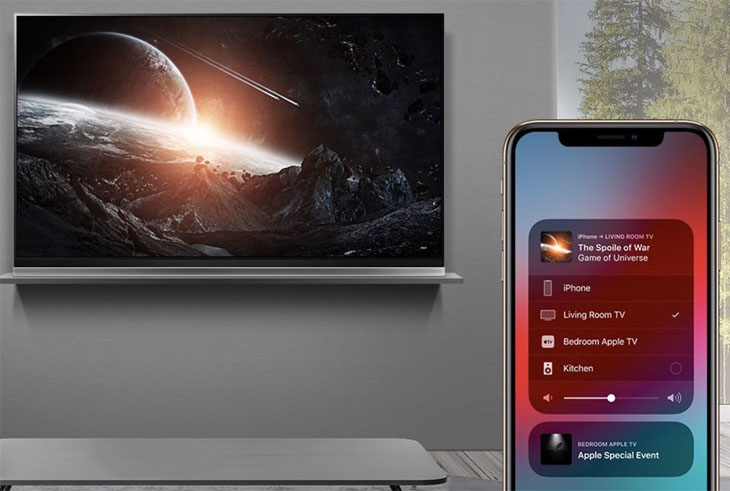
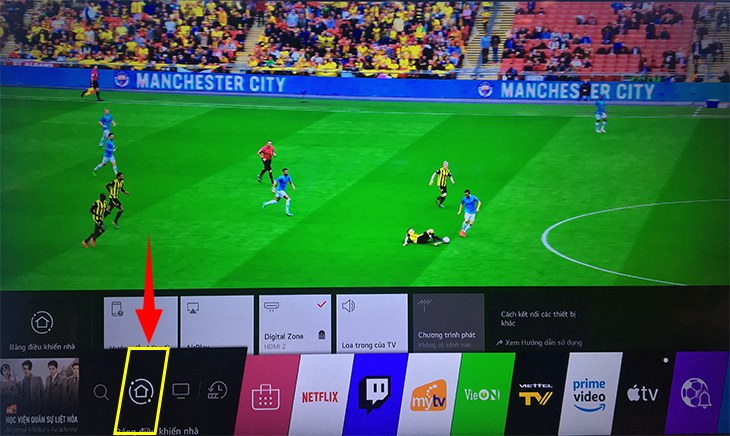
Cách chiếu màn hình iPhone lên tivi LG dễ dàng với AirPlay2.
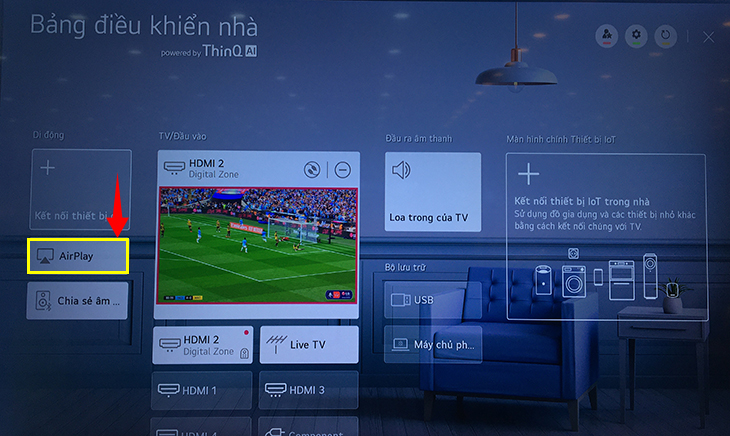
Hướng dẫn kết nối Wifi cho tivi LG đời cũ một cách hiệu quả.

Kết nối iPhone với tivi LG chưa bao giờ dễ dàng hơn thế!
/2023_11_29_638368744915882017_cach-ket-noi-iphone-voi-tivi-lg-5.png)
Tham khảo cách kết nối iPhone với tivi LG qua WiFi và cáp.
2. Kết nối iPhone với tivi LG qua AirPlay 2
AirPlay 2 là một trong những phương pháp dễ dàng và hiệu quả nhất để kết nối iPhone với tivi LG, giúp truyền hình ảnh, video hoặc thậm chí phản chiếu toàn bộ màn hình iPhone lên màn hình tivi LG. Để sử dụng AirPlay 2, hãy đảm bảo cả hai thiết bị của bạn đều được kết nối với cùng một mạng Wi-Fi. Dưới đây là các bước thực hiện chi tiết:
Truy cập House Dashboard trên tivi LG: Bật tivi LG và nhấn vào nút “Home” trên điều khiển từ xa, sau đó chọn “Bảng điều khiển nhà” hoặc “House Dashboard” để truy cập vào cài đặt AirPlay.
Chọn AirPlay: Trong bảng điều khiển nhà, tìm và chọn tùy chọn “AirPlay”. Tivi LG sẽ hiển thị một giao diện chờ sẵn sàng để kết nối với iPhone.
Mở Trung tâm điều khiển trên iPhone: Trên iPhone, vuốt từ góc trên bên phải màn hình xuống (với các mẫu iPhone không có nút Home) hoặc từ dưới lên (với iPhone có nút Home) để mở Trung tâm điều khiển.
Chọn Phản chiếu màn hình: Trong Trung tâm điều khiển, chọn “Phản chiếu màn hình” hoặc “Screen Mirroring”. Lúc này, danh sách các thiết bị tương thích sẽ xuất hiện, bao gồm tivi LG của bạn.
Kết nối với tivi LG: Chọn tivi LG trong danh sách các thiết bị hiển thị trên iPhone. Một mã AirPlay sẽ xuất hiện trên màn hình tivi LG.
Nhập mã AirPlay: Trên iPhone, nhập mã AirPlay hiển thị trên tivi LG để hoàn tất việc ghép nối. Sau khi nhập mã, iPhone của bạn sẽ bắt đầu truyền hình ảnh lên tivi.
Thực hiện xong các bước trên, bạn sẽ thấy màn hình iPhone được hiển thị trên tivi LG. Với AirPlay 2, bạn có thể xem ảnh, video, và các nội dung giải trí trực tiếp từ iPhone trên màn hình lớn của tivi LG, mang đến trải nghiệm xem tuyệt vời hơn cho cả gia đình.
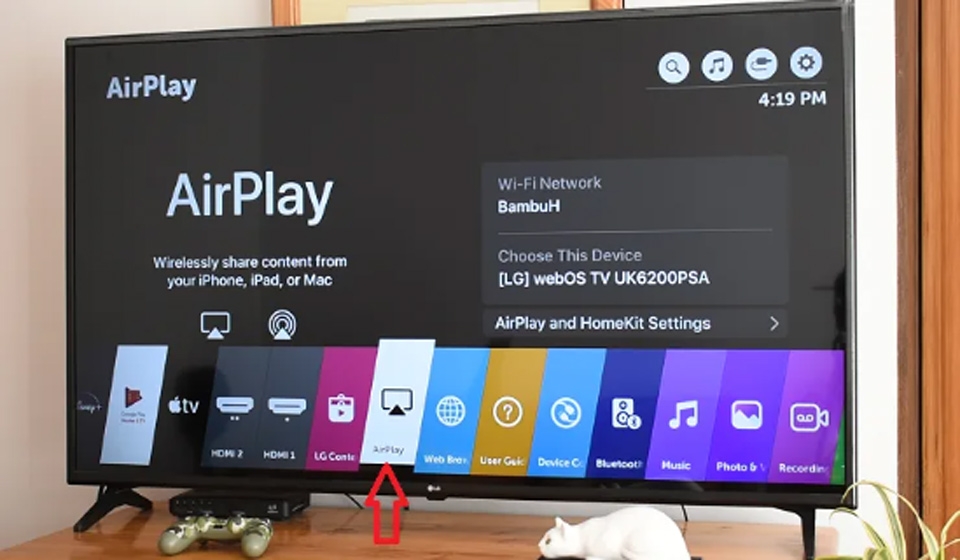
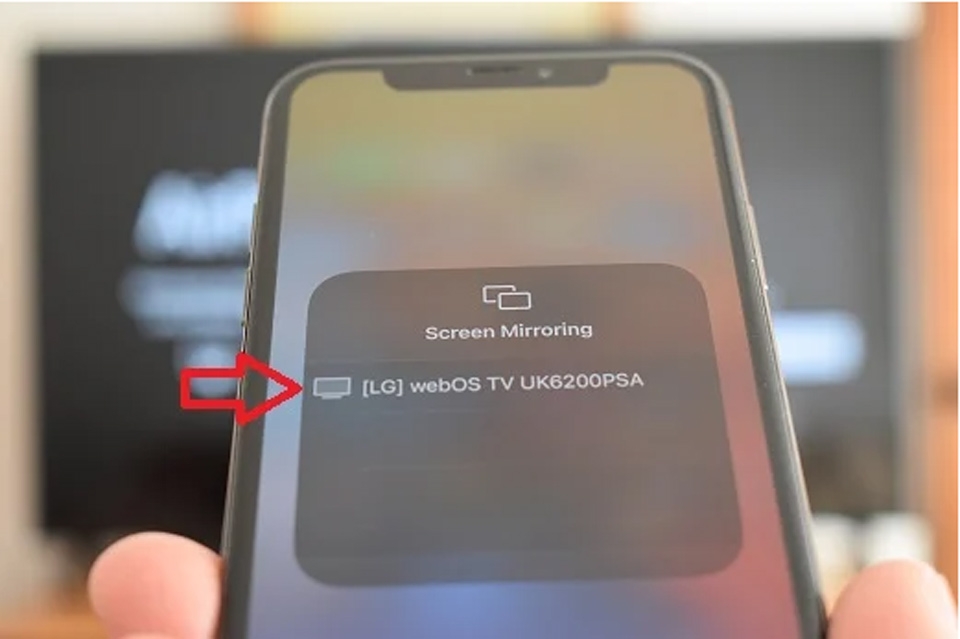
Cách sử dụng ứng dụng để kết nối iPhone với tivi LG đơn giản.
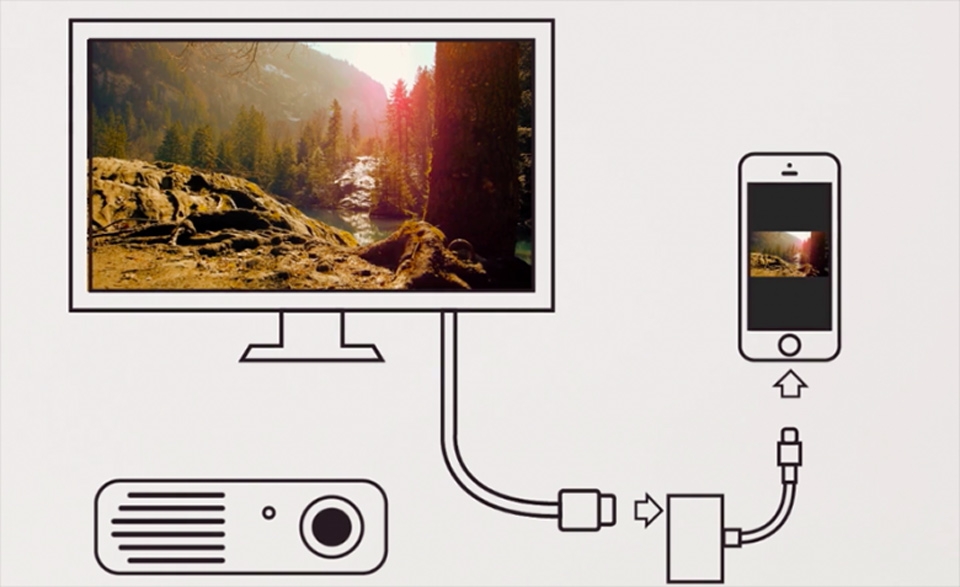
Những bước kết nối iPhone với tivi LG nhanh chóng và dễ dàng.
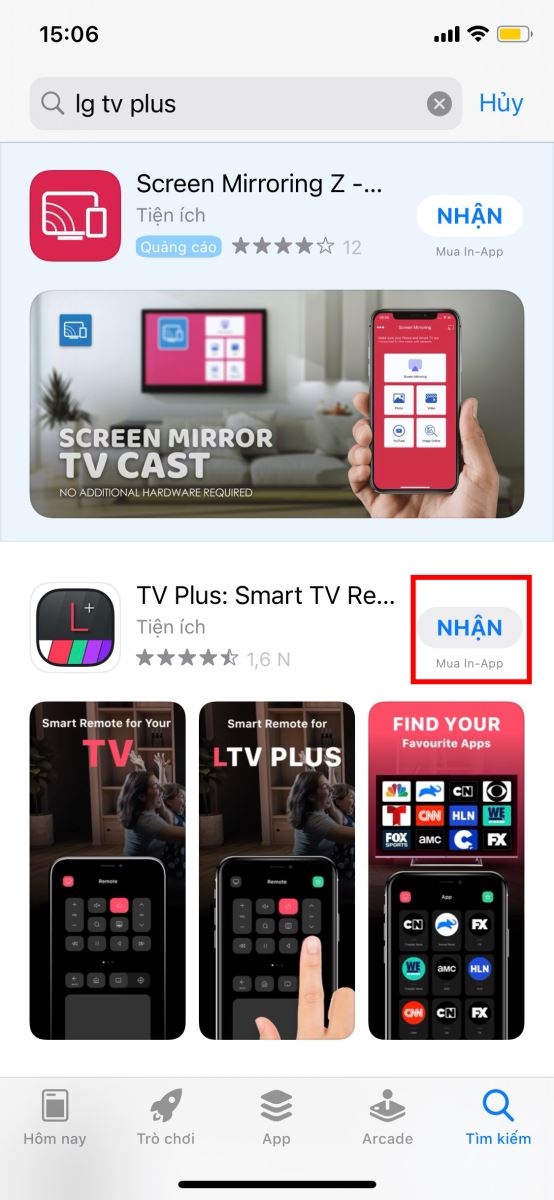
Điều khiển Smart Tivi LG từ điện thoại của bạn thật tiện lợi!

Kết nối điện thoại với tivi LG bằng cáp và ứng dụng dễ dàng.
3. Kết nối iPhone với tivi LG qua cáp HDMI
Để kết nối iPhone với tivi LG qua cáp HDMI, bạn cần chuẩn bị một bộ chuyển đổi Digital AV Adapter (Lightning to HDMI) và một dây cáp HDMI. Đây là phương pháp hữu hiệu để truyền tải hình ảnh, video, và âm thanh từ iPhone lên màn hình tivi với chất lượng cao.
- Kết nối bộ chuyển đổi:
- Cắm đầu Lightning của bộ chuyển đổi vào cổng sạc của iPhone.
- Kết nối cáp HDMI:
- Cắm một đầu cáp HDMI vào cổng HDMI trên bộ chuyển đổi, đầu còn lại cắm vào một trong các cổng HDMI của tivi LG.
- Chọn nguồn tín hiệu HDMI trên tivi:
- Sử dụng điều khiển từ xa của tivi, nhấn nút Source hoặc Input để chọn đúng cổng HDMI vừa kết nối.
- Hoàn tất kết nối:
- Màn hình iPhone sẽ được chiếu lên tivi LG, cho phép bạn xem các nội dung với độ phân giải cao và ổn định.
Cần lưu ý rằng, để truyền nội dung có bản quyền như Netflix hay HBO từ iPhone qua HDMI, bạn nên sử dụng các bộ chuyển đổi hỗ trợ HDCP để đảm bảo tương thích nội dung.
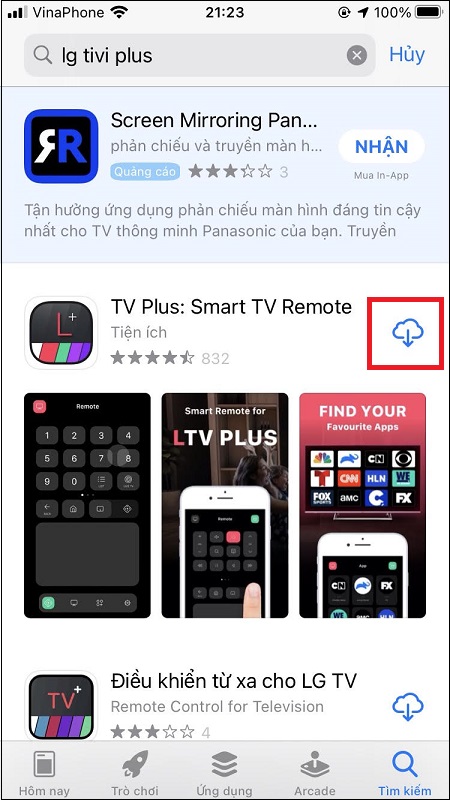
-800x450.jpg)
Khám phá 5 cách kết nối iPhone với tivi LG cực nhanh chóng.
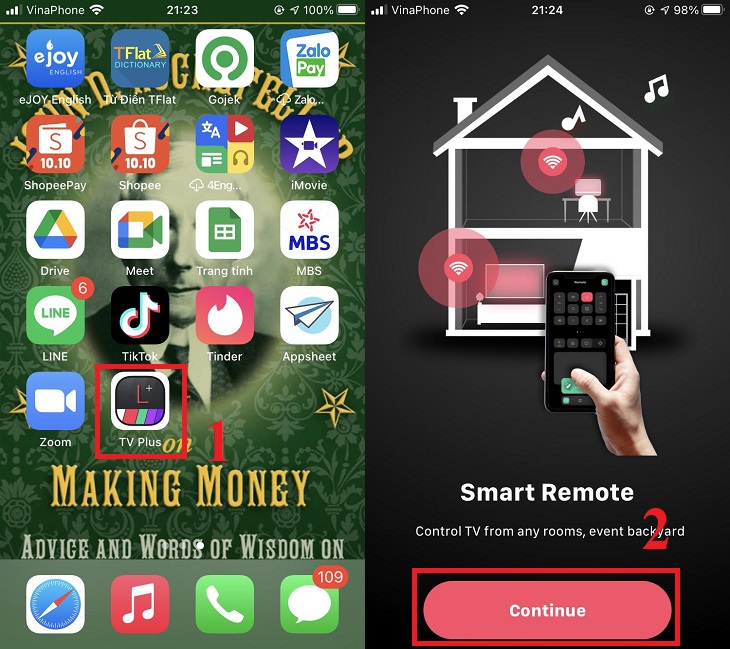
4. Sử dụng ứng dụng LG TV Plus để điều khiển và kết nối
Ứng dụng LG TV Plus là công cụ hữu ích cho phép bạn điều khiển tivi LG bằng iPhone mà không cần điều khiển từ xa. Ngoài việc điều khiển tivi, ứng dụng còn cho phép truyền tải nội dung đa phương tiện từ điện thoại lên màn hình lớn của tivi, mang lại trải nghiệm giải trí tiện lợi và linh hoạt.
Bước 1: Tải và cài đặt ứng dụng LG TV Plus
- Mở App Store trên iPhone, tìm kiếm từ khóa "LG TV Plus" và tải ứng dụng về.
- Sau khi tải xong, mở ứng dụng và chấp nhận các điều khoản sử dụng.
Bước 2: Kết nối iPhone với tivi LG qua ứng dụng
- Trên giao diện ứng dụng LG TV Plus, ứng dụng sẽ tự động quét và hiển thị danh sách các thiết bị tivi khả dụng. Chọn tên tivi LG mà bạn muốn kết nối.
- Một mã PIN sẽ xuất hiện trên màn hình tivi LG. Nhập mã này vào ứng dụng để xác nhận kết nối.
- Sau khi kết nối thành công, bạn sẽ có thể điều khiển các tính năng của tivi ngay trên điện thoại.
Bước 3: Điều khiển và truyền tải nội dung
- Sau khi kết nối, bạn có thể sử dụng iPhone để điều chỉnh âm lượng, thay đổi kênh, hoặc mở các ứng dụng trên tivi LG.
- Ứng dụng cũng cho phép bạn chia sẻ ảnh, video và nhạc từ iPhone lên màn hình tivi, tạo trải nghiệm giải trí phong phú cho cả gia đình.
Sử dụng LG TV Plus giúp tối ưu hóa trải nghiệm kết nối và điều khiển tivi, đem lại sự tiện lợi và linh hoạt trong mọi hoạt động giải trí.
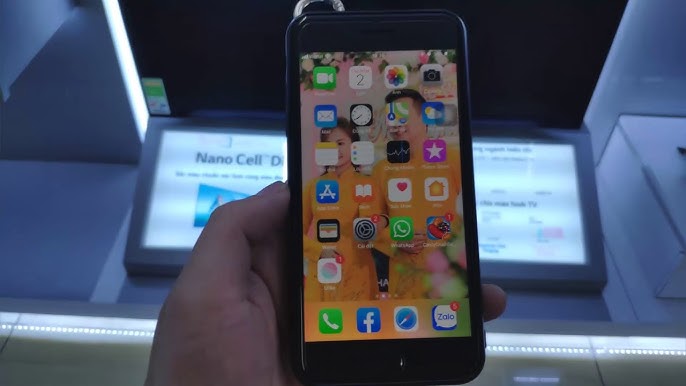
5. Kết nối iPhone với tivi LG bằng phương pháp Analog
Kết nối iPhone với tivi LG bằng phương pháp Analog là một giải pháp hữu ích khi tivi không hỗ trợ cổng HDMI. Dưới đây là hướng dẫn chi tiết để thực hiện kết nối này:
- Chuẩn bị thiết bị:
- Đầu tiên, bạn cần có một cáp kết nối Analog, có thể là Composite AV Cable hoặc VGA cable, tùy thuộc vào cổng kết nối của tivi.
- Đối với các dòng iPhone từ 4s trở về trước, bạn sẽ cần sử dụng Apple Composite AV Cable. Đối với các dòng iPhone mới hơn, bạn có thể sử dụng cáp chuyển đổi thích hợp.
- Kết nối cáp:
- Cắm đầu dây cáp vào cổng 30-pin hoặc Lightning trên iPhone của bạn.
- Cắm đầu còn lại vào các cổng tương ứng trên tivi (thường là các cổng màu đỏ, trắng, và vàng cho Composite).
- Kết nối âm thanh:
Nếu bạn sử dụng cáp VGA, hãy chắc chắn rằng bạn cũng đã kết nối âm thanh từ iPhone đến tivi để có thể thưởng thức cả hình ảnh và âm thanh.
- Bật tivi và chọn đầu vào:
Cuối cùng, bật tivi và sử dụng điều khiển từ xa để chọn đầu vào tương ứng (Composite hoặc VGA). Bạn sẽ thấy nội dung từ iPhone hiển thị trên màn hình tivi.
Với các bước đơn giản trên, bạn có thể dễ dàng kết nối iPhone với tivi LG qua phương pháp Analog và thưởng thức những nội dung yêu thích của mình trên màn hình lớn.
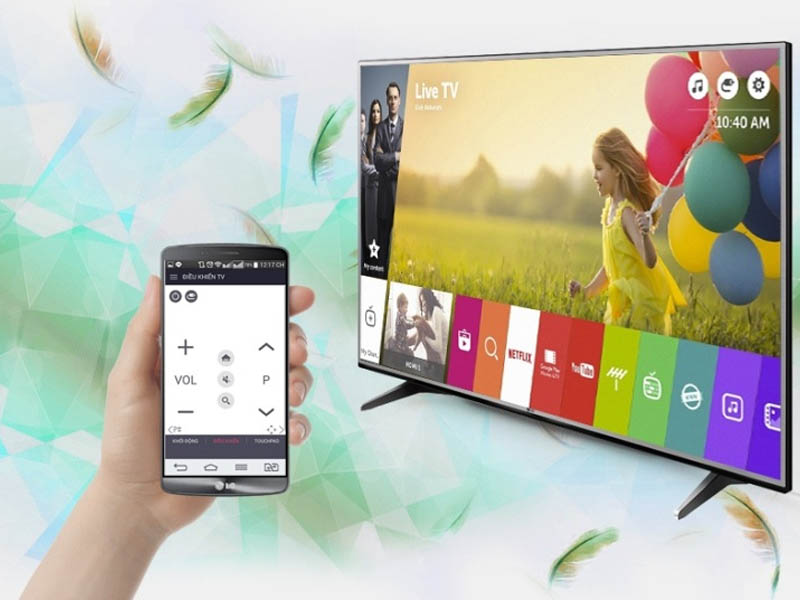
6. Chiếu màn hình iPhone lên tivi LG qua YouTube
Chiếu màn hình iPhone lên tivi LG qua YouTube là một cách đơn giản và thuận tiện để xem video yêu thích của bạn trên màn hình lớn. Để thực hiện phương pháp này, bạn cần đảm bảo rằng cả iPhone và tivi LG đều được kết nối với cùng một mạng Wi-Fi. Dưới đây là hướng dẫn chi tiết từng bước để thực hiện:
- Mở ứng dụng YouTube Trên iPhone, hãy khởi động ứng dụng YouTube mà bạn đã cài đặt.
- Chọn video Tìm kiếm và chọn video mà bạn muốn chiếu lên tivi.
- Bấm vào biểu tượng phản chiếu Trong giao diện video, tìm và bấm vào biểu tượng hình ô vuông với mũi tên chỉ lên (biểu tượng "Cast").
- Chọn tivi LG Danh sách các thiết bị có thể kết nối sẽ hiện ra. Chọn tivi LG mà bạn muốn chiếu màn hình.
- Chờ kết nối Màn hình tivi sẽ hiển thị video đang phát từ iPhone của bạn. Nếu cần, bạn có thể điều chỉnh âm lượng và các tùy chọn khác ngay trên tivi.
Như vậy, bạn đã có thể dễ dàng chiếu màn hình iPhone lên tivi LG thông qua YouTube. Đây là một phương pháp rất hữu ích cho những buổi xem phim cùng gia đình hay bạn bè.
/2022_4_13_637854672477643263_ket-noi-iphone-voi-tivi-lg.jpg)
7. Những vấn đề thường gặp và cách khắc phục khi kết nối iPhone với tivi LG
Khi kết nối iPhone với tivi LG, người dùng có thể gặp một số vấn đề thường gặp như:
- Kết nối không ổn định: Đảm bảo cả iPhone và tivi đều được kết nối cùng một mạng Wi-Fi. Nếu có vấn đề, thử khởi động lại router.
- Tivi không nhận diện thiết bị: Kiểm tra lại xem tivi đã bật tính năng AirPlay hay chưa. Nếu không, hãy bật lại và thử kết nối lại.
- Hình ảnh bị lag hoặc không mượt mà: Sử dụng cáp HDMI để có kết nối ổn định hơn nếu gặp vấn đề với kết nối không dây.
- Âm thanh không phát ra: Kiểm tra xem âm thanh trên tivi có đang tắt hay không và thử thay đổi cổng kết nối.
Nếu các vấn đề vẫn tồn tại, hãy liên hệ với bộ phận hỗ trợ kỹ thuật của LG hoặc tham khảo ý kiến từ những người có kinh nghiệm.
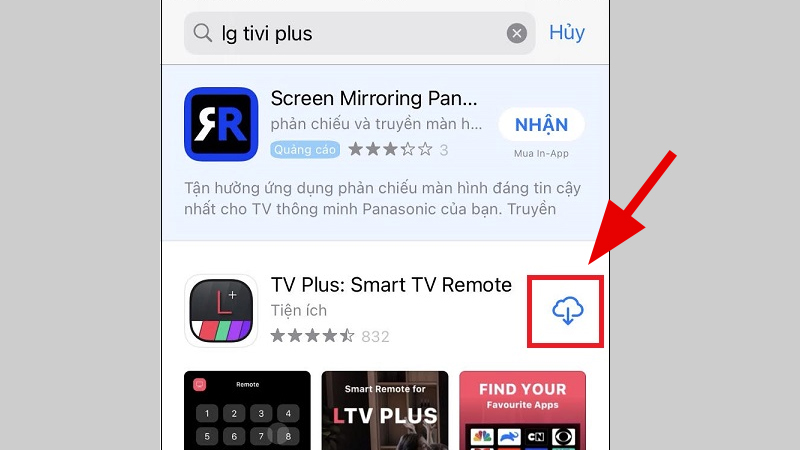
8. Kết luận
Kết nối iPhone với tivi LG mang lại trải nghiệm giải trí phong phú và tiện lợi cho người dùng. Với nhiều phương pháp kết nối như AirPlay, HDMI, và ứng dụng LG TV Plus, bạn có thể dễ dàng chia sẻ nội dung từ iPhone lên màn hình lớn. Bên cạnh đó, việc khắc phục những vấn đề thường gặp cũng rất quan trọng để tận hưởng trải nghiệm xem tốt nhất. Hãy thử nghiệm các cách kết nối để tìm ra phương pháp phù hợp nhất với nhu cầu của bạn.

Hướng dẫn kết nối điện thoại iPhone với tivi LG
Chiếu màn hình iPhone lên tivi LG - Hướng dẫn đơn giản
















Viết đánh giá
Đánh giá